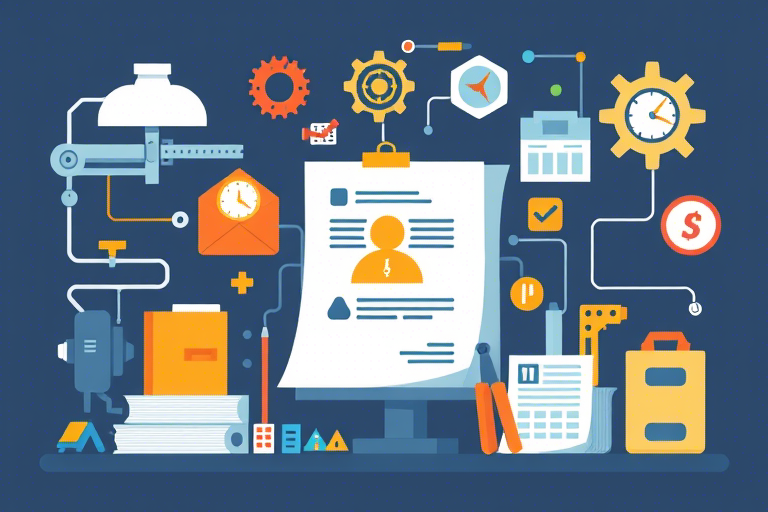如何使用Excel制作生产日报表?
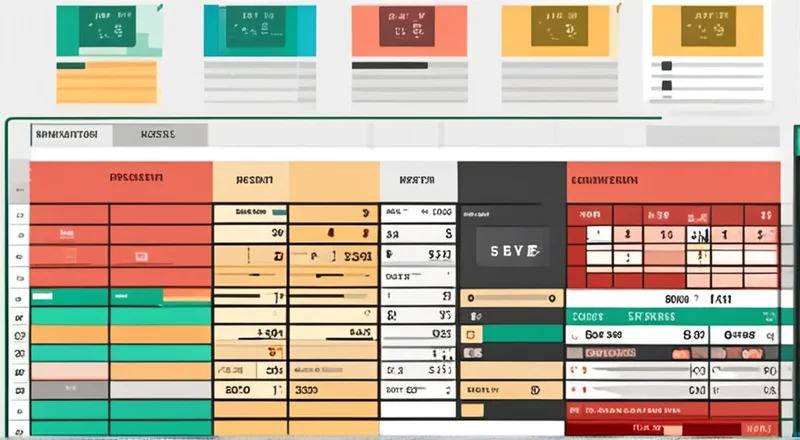
如何使用Excel制作生产日报表?
在现代制造业和服务业中,生产日报表是一种关键工具,用于跟踪每天的生产活动、库存水平、设备状态等。这些信息对于管理者来说至关重要,可以帮助他们做出及时的决策,提高生产效率和降低成本。本文将详细介绍如何利用Excel来创建一个高效、准确且易于管理的生产日报表。
选择合适的Excel版本
首先,确定你使用的Excel版本,因为不同版本的功能和界面可能有所不同。Microsoft Excel 2016及更高版本提供了许多高级功能,可以更好地满足你的需求。此外,Excel Online(Office 365的一部分)也支持基本的数据处理和报表生成,适合那些需要在云中共享和协作的情况。
准备工作环境
为了更好地使用Excel制作生产日报表,你需要准备一个合适的工作环境。这包括一个稳定可靠的计算机系统、安装了最新版的Excel软件,并确保网络连接稳定,以便于数据的传输和备份。此外,了解一些基础的Excel操作和快捷键会大大提高工作效率。
设计日报表模板
确定日报表的内容和格式
在开始设计日报表之前,首先要明确报表的具体内容。常见的生产日报表通常包含以下几部分内容:
- 日期:记录每一天的生产情况。
- 产品名称:列出所有生产的产品及其种类。
- 产量:每天每种产品的生产数量。
- 原材料消耗:每天使用的主要原材料的数量。
- 设备状态:设备的运行情况,如是否正常运作或出现故障。
- 员工出勤情况:员工的出勤状况,是否按时上班。
- 生产问题及改进措施:当天生产过程中遇到的问题以及解决措施。
- 客户反馈:客户对当天生产的反馈意见。
- 其他备注:任何其他需要记录的信息。
根据实际需求,可以调整内容和格式,例如增加或减少某些栏目。此外,还可以设置报表的格式,使其更加清晰易读。
创建模板
在明确了日报表的内容和格式后,下一步就是创建模板。打开Excel,创建一个新的工作簿。然后,通过以下步骤进行操作:
- 选择一个工作表作为日报表的工作表。
- 在第一行设置列标题,比如“日期”、“产品名称”、“产量”、“原材料消耗”、“设备状态”等。
- 使用合并单元格功能,使标题更加突出。
- 调整字体大小、颜色和边框样式,使整个表格看起来更加专业。
- 为不同的栏目设置适当的数据类型,例如日期格式、数字格式等,这样可以避免后续数据输入时的错误。
添加公式与图表
为了让日报表更具动态性和实用性,可以加入一些公式和图表。以下是一些常见的操作:
- 使用公式:例如,可以在特定单元格中使用SUM函数来计算总产量、总消耗量等。另外,也可以使用AVERAGE、COUNTIF等函数来分析数据。
- 插入图表:例如,可以在报表中插入柱状图来展示不同产品的产量对比,或者插入折线图来显示产量的趋势变化。
- 条件格式化:例如,可以设置单元格的背景色或字体颜色,根据特定条件变化,这样可以快速识别数据中的异常值或重要信息。
通过这些公式和图表,管理者可以更直观地查看和理解数据。
输入和更新数据
当日报表模板准备好后,接下来就是输入和更新数据的过程。以下是几个步骤:
- 在相应的单元格中输入数据。例如,在“日期”栏中输入每天的日期,在“产量”栏中输入当天的产量。
- 定期更新数据。每天结束时,及时更新日报表,以便第二天能够继续使用。
- 保持数据的准确性。仔细检查每次输入的数据,确保其正确无误。
为了方便数据的输入和更新,可以考虑使用数据验证、自动填充和宏等功能。例如,通过数据验证可以防止输入无效的数据;通过自动填充可以快速复制相同的值;通过宏可以自动化一些重复性操作。
保护数据安全
数据安全对于任何企业都是至关重要的。因此,在使用Excel制作生产日报表时,必须采取一些措施来保护数据的安全:
- 使用密码保护:设置工作簿或特定工作表的密码,以防止未经授权的访问。
- 备份数据:定期备份日报表文件,以防意外丢失或损坏。
- 限制编辑权限:只允许特定用户或角色对日报表进行修改,以减少误操作的风险。
- 加密数据:对于敏感数据,可以使用Excel的加密功能对其进行保护。
通过以上措施,可以有效保护生产日报表中的数据不被非法篡改或丢失。
共享和协同工作
生产日报表不仅仅是单个人的工具,更是团队协作的重要组成部分。为了便于团队成员之间共享和协同工作,可以采用以下方法:
- 使用Excel Online:如果你使用的是Office 365,可以通过Excel Online在云端保存和分享日报表,允许多人同时在线编辑。
- 设置共享权限:在本地Excel中,也可以设置共享权限,让指定人员可以查看或编辑日报表。
- 使用版本控制:在多人协作的情况下,建议使用版本控制系统,如OneDrive或SharePoint,以跟踪每个版本的更改记录。
通过这些方法,可以有效地促进团队成员之间的信息共享和协同工作。
使用宏简化日常工作
为了提高工作效率,你可以编写一些简单的VBA(Visual Basic for Applications)宏来自动化一些重复性的任务。以下是一个简单的例子:
Sub 自动更新日报表()
Dim ws As Worksheet
Set ws = ThisWorkbook.Sheets("日报表")
' 假设日报表从第2行开始
Dim lastRow As Long
lastRow = ws.Cells(ws.Rows.Count, "A").End(xlUp).Row
' 更新产量
ws.Range("C" & lastRow + 1).Value = Sum产量()
' 更新其他数据...
End Sub
Function Sum产量() As Double
Sum产量 = Application.WorksheetFunction.Sum(ThisWorkbook.Sheets("日报表").Range("D2:D" & ThisWorkbook.Sheets("日报表").Cells(ThisWorkbook.Sheets("日报表").Rows.Count, "D").End(xlUp).Row))
End Function
在这个例子中,宏“自动更新日报表”会自动计算并更新日报表中“产量”栏的最后一行。你可以根据实际需要编写更多的宏来简化日常操作。
总结与最佳实践
综上所述,使用Excel制作生产日报表不仅可以提高工作效率,还可以帮助管理者更好地掌握生产情况。以下是一些最佳实践:
- 明确日报表的内容和格式:确保内容全面,格式清晰。
- 定期更新数据:保持数据的实时性和准确性。
- 保护数据安全:采取适当的措施保护数据不被非法篡改或丢失。
- 共享和协同工作:通过合适的工具和方法促进团队成员之间的协作。
- 使用宏简化日常工作:编写VBA宏来自动化重复性任务。
希望本文能为你提供有关如何使用Excel制作生产日报表的全面指南,让你在日常工作中更加高效。